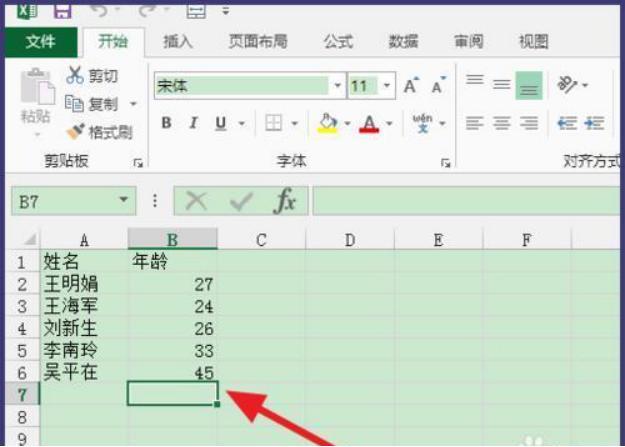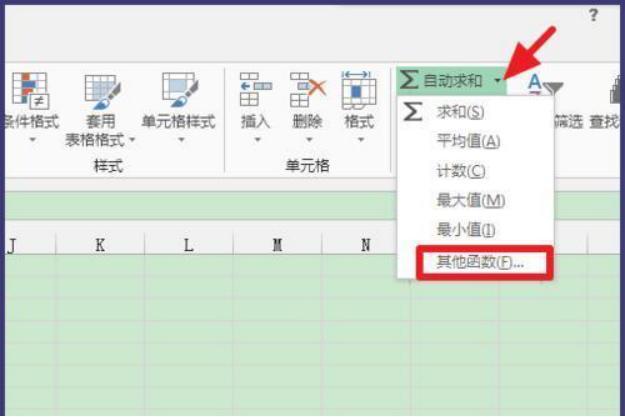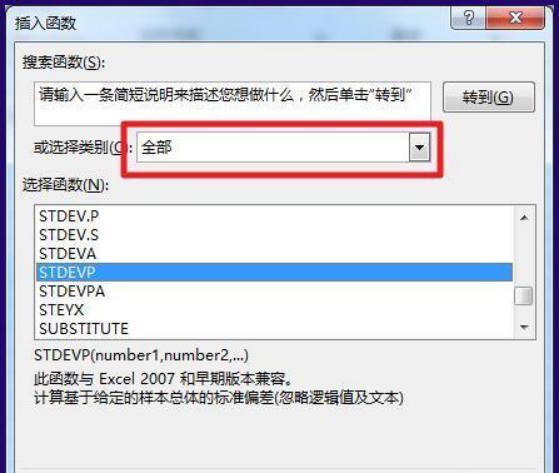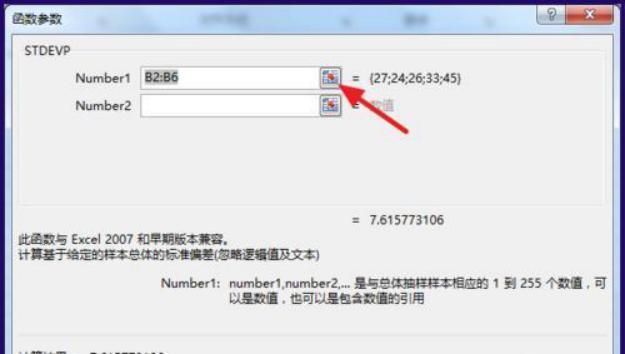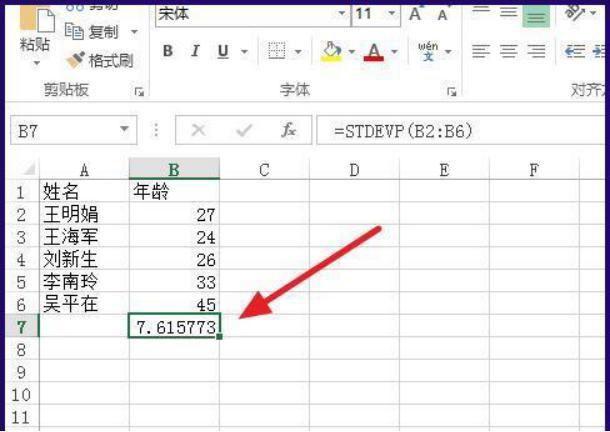Excel如何进行标准差的计算?
2020年06月22日 17:35 发布来源:Excel学习网
Excel表格是我们日常生活当中最常见的一款办公类的软件,这种软件是非常的实用的,而且,这样的一款软件的使用范围也是比较广泛的,Excel表格的功能也是非常的强大的,比如可以进行求和、求平均值的计算等,其实,除了这些功能以外,也是可以进行标准差的计算的。
当然,这款软件也是有其快捷键的设置的,比如需要记住一些函数的公式等,这些公式的运用也是可以很好的提升其办公的效率的,那么,Excel表格如何进行标准差的计算呢?
1、首先选中最后标准差要出现的单元格
2、点击【开始】-【自动求和】旁边的三角,出现下拉菜单,点击【其他函数】
3、出现【插入函数】的窗口,点击【选择类别】,选择【全部】,找到标准差的函数【STDEVP】
4、点击确定后,点击箭头所指的位置,选择数据
5、选择完成后,再次点击箭头所指的图标,回到设置窗口,点击【确定】
6、就可以看到计算好的标准差了
综上所述,Excel表格的标准差的计算就是这样的方法,这种方法的操作相对来说是比较简单的,对于一些文案操作小白来说,也是可以进行有效的操作的,所以,想要进行标准差的计算,一定要熟悉上述的方法。
原创文章如转载请注明:转载自Excel学习网 [ http://www.excelxx.com/]
需要保留本文链接地址:http://www.excelxx.com/jiqiao/12622.html
需要保留本文链接地址:http://www.excelxx.com/jiqiao/12622.html
相关教程:
经典Excel学习视频及教程推荐:
Excel优秀工具推荐:
小工具推荐: